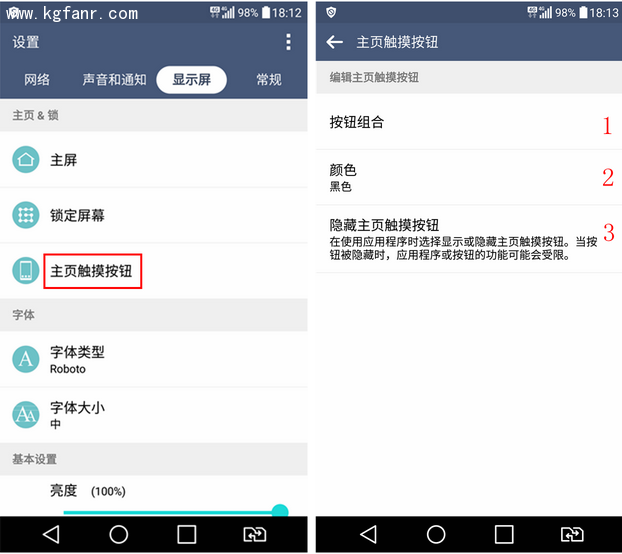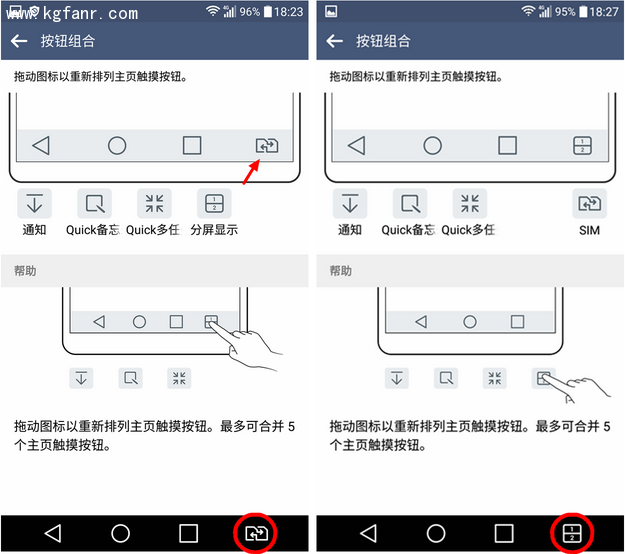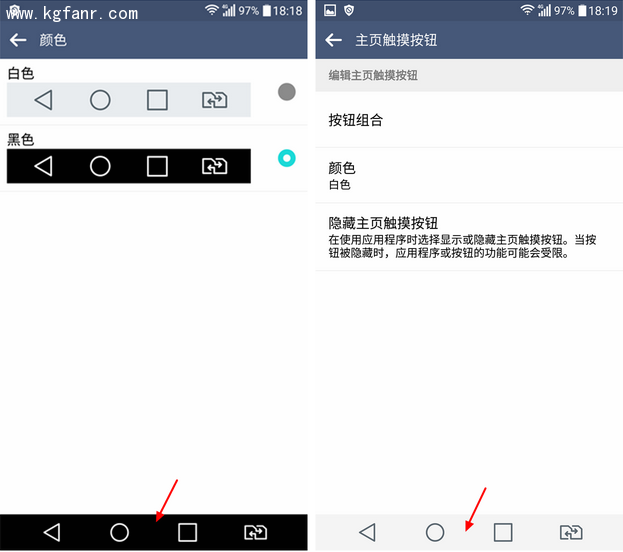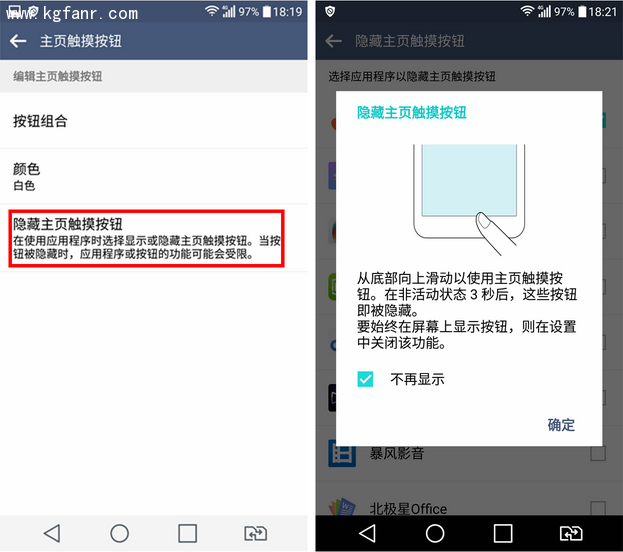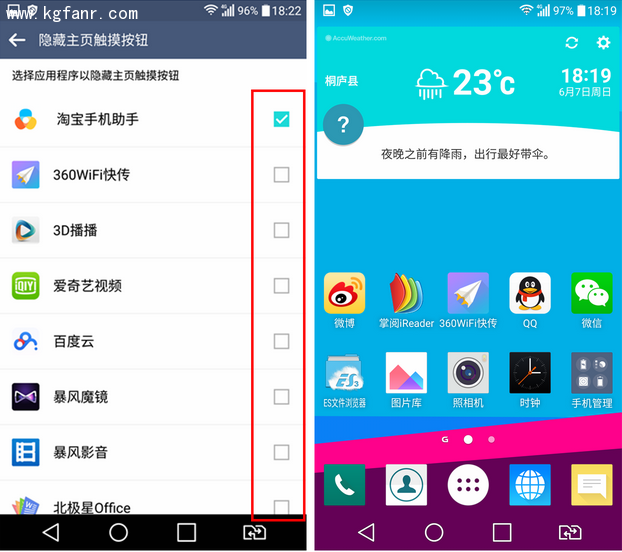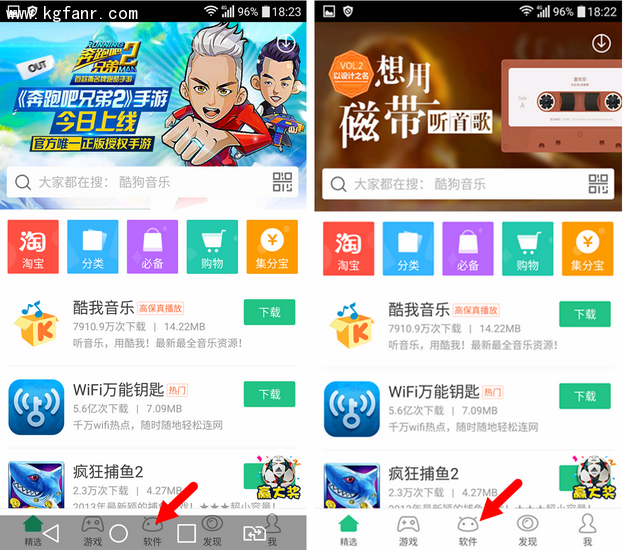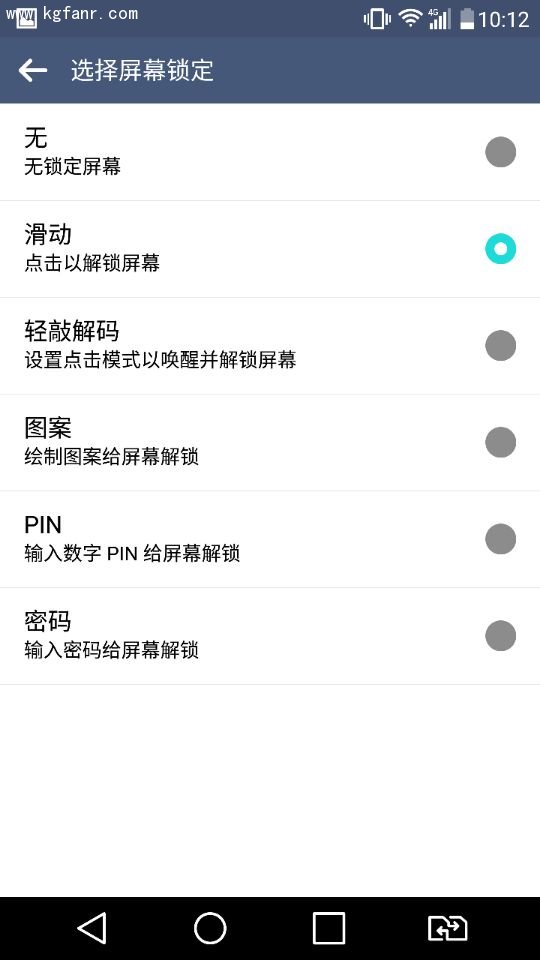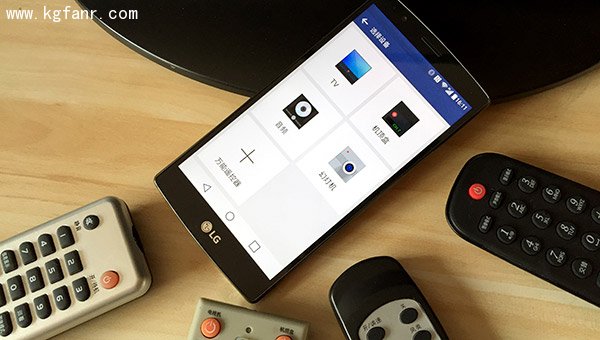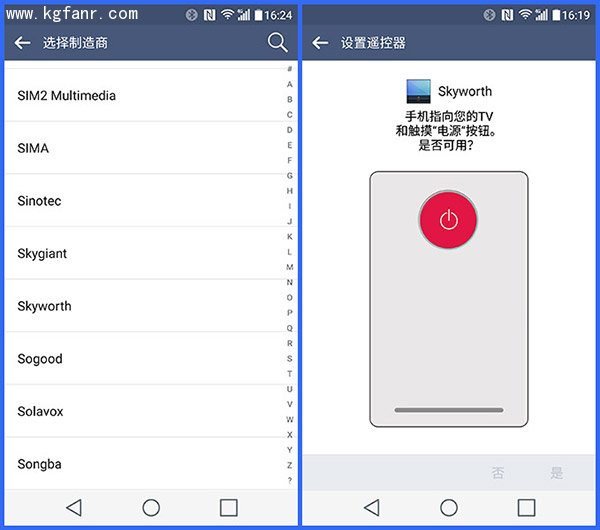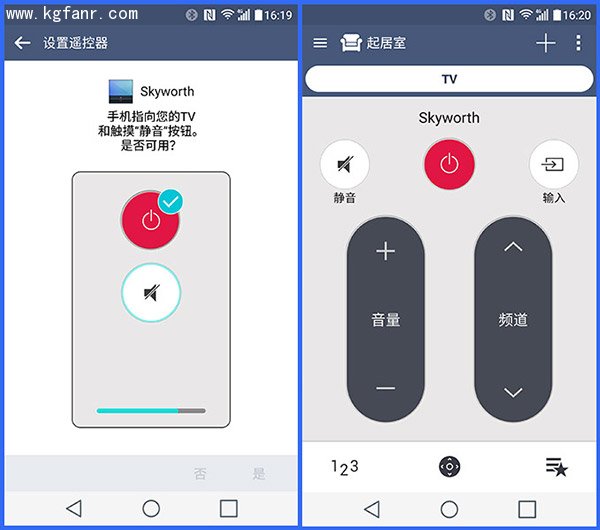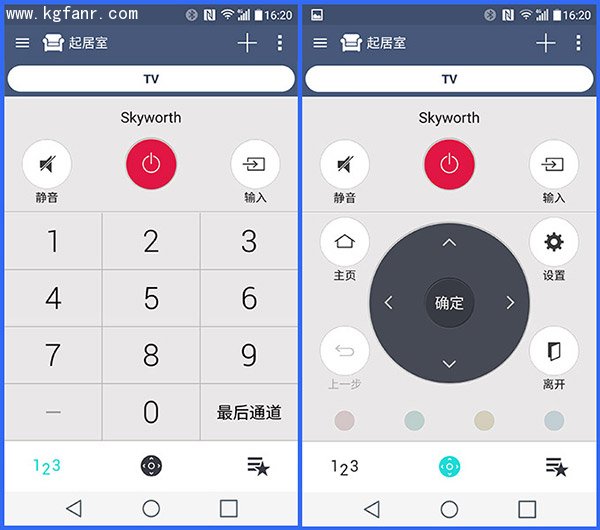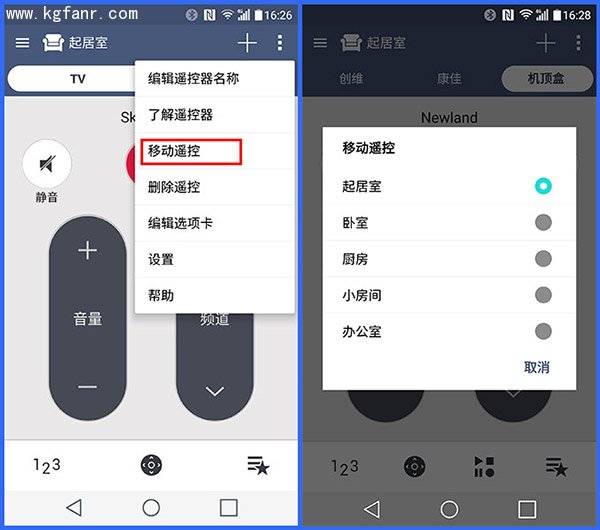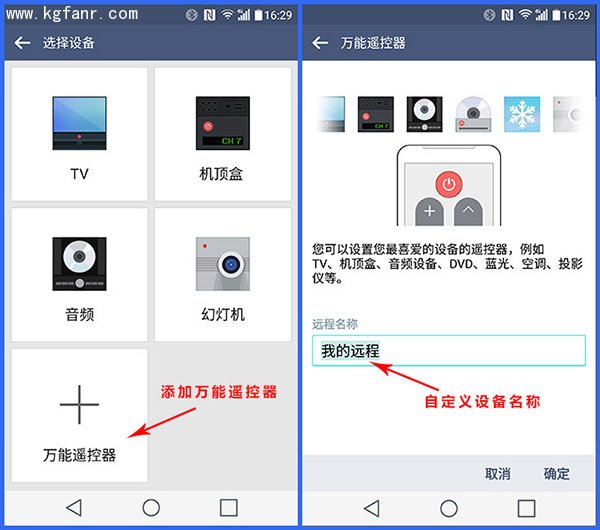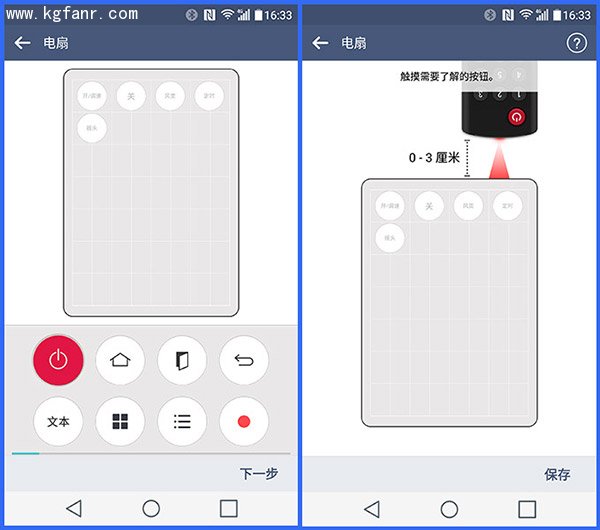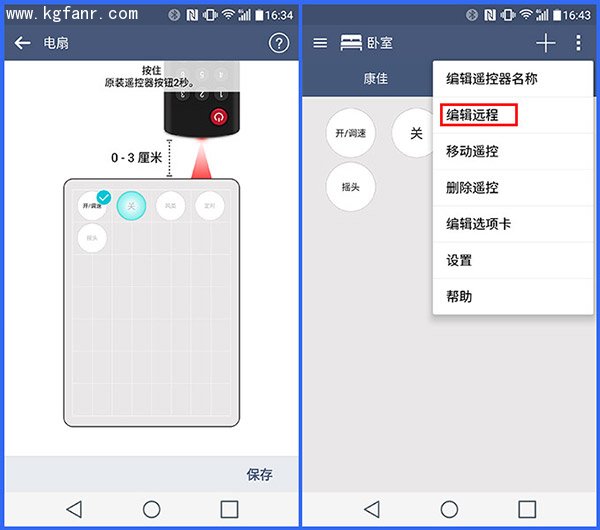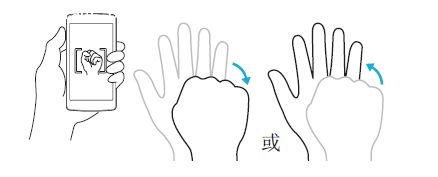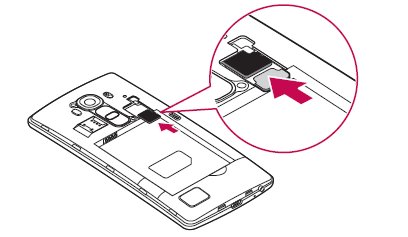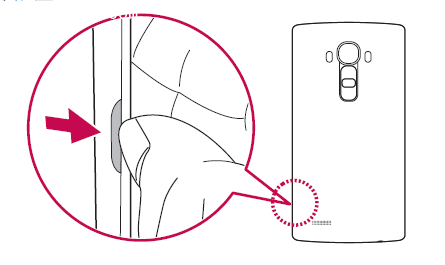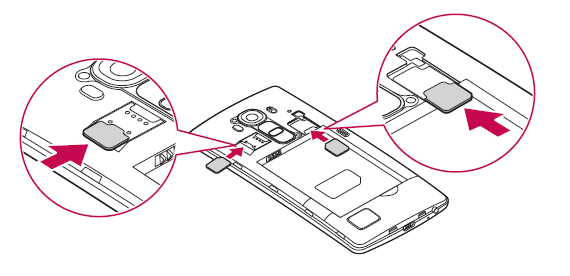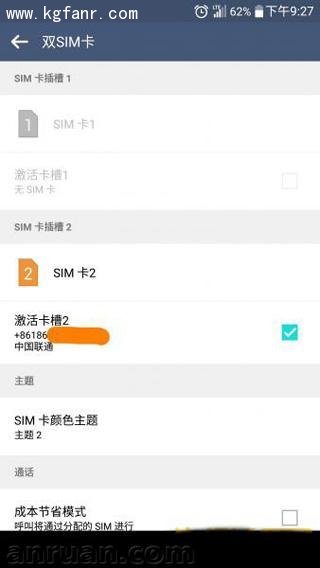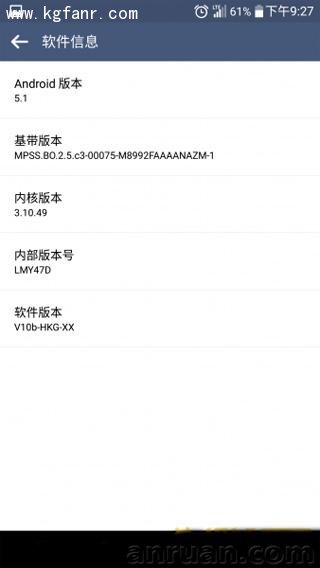今天小编给大家带来的是LG G4按键更换图文教程,希望可以帮到大家。废话不多说,具体操作步骤如下。
准备措施
1、首先你需要去买一个按键。某宝有售
2、你需要一把很细的十字螺丝刀
3、准备一个薄且硬的东西,比如小刀片(小编是用的手机的SIM卡- -)
4、等皮革后盖推出,就去拍一个漂亮的后盖吧!
现在开始,首先打开后盖,用螺丝刀旋出按键的 11点钟方向和5点钟方向的两枚螺丝。 如图1所示。
(千万别以为这两枚旋掉按键就拿出来了,我一开始也天真地以为就是这么简单!其实…按键的背后还有一堆大大小小的卡扣。。。)如图2所示。


ok,现在已经旋开螺丝了,也就是到了 最关键的时候,要用之前让你准备的薄且硬的东西来撬开按键的卡扣了。因为这按键的背后有着LG G4引以为傲的摄像头,所以当你撬到摄像头附近的时候要格外小心,可别插的太深了- -!
接着我想说下,撬的时候一定要小心!!!一个是因为摄像头在里面,二是因为太用蛮力的话就会把卡扣弄断!所以大家千万小心。
接着说下撬的顺序。(可见图3)首先要从下方入手,(标记为1)理由很简单,因为下方和右下方是没有卡扣的,(看图2就明白) 所以可以用手指轻轻将下方往上抬,只要有缝隙了,可以用你准备的东西插入了就ok!
接着往左下方移动(标记为2 )撬开左下方的卡扣,
然后从右下方开始往上移动,撬开右边的所有卡扣,摄像头附近的卡扣都比较大,大家注意些。(标记为3)
到了这一步差不多就容易了,最后再回到左边把摄像头左边的大卡扣给解掉!就ok了!!!(标记为4 )
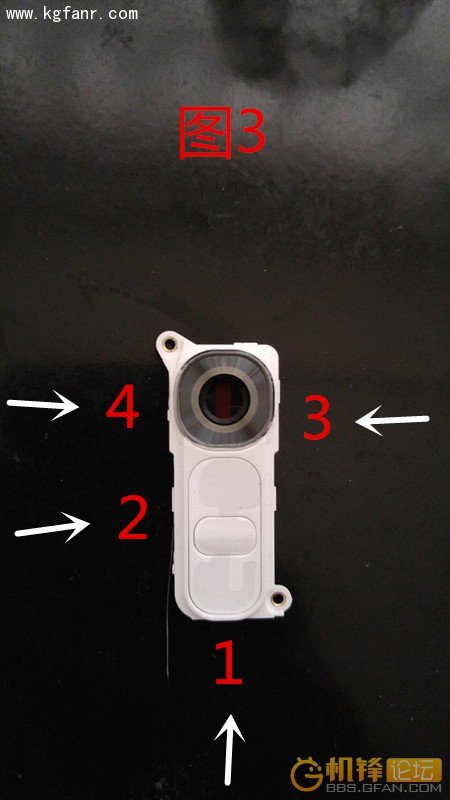
现在就可以拿出你买的新按键对好位置,轻轻下压,卡扣就卡上了! 安装按键应该都不会有什么问题!比较容易。
最后放两张对比图给大家(上为换之前,下为换之后)


(我承认,没换前觉得他太丑,连拍照都懒得去选好角度给他拍,噗哈哈哈,于是导致他看起来更丑!!!)
好啦!教程结束!拆机狂魔就不用看了 – – 。 只希望能帮到大家!!!!